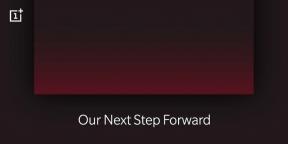FreeSync Monitöründe G-Sync Nasıl Etkinleştirilir
Diğer Faydalı Rehber / / August 04, 2021
Reklamlar
Başlangıçta, FreeSync temelde AMD grafik kartlarının ve APU'ların bağlı bir monitörün yenileme hızını kontrol etmesine izin veriyor. GPU ekranın yenileme hızında çıktı veremezse, gecikmeler veya takılmalar fark edeceksiniz. FreeSync modu ile monitör, ekranı mevcut oyunun yenileme hızıyla senkronize bir şekilde yeniler. Ancak, bir FreeSync Monitöründe G-Sync'i nasıl etkinleştireceğinizi bilmiyorsanız, bu bilgilendirici kılavuza göz atın.
V-Sync, bir oyunun kare hızını bir monitörün yenileme hızıyla senkronize etmekten sorumlu olan grafik teknolojisi olan Dikey Senkronizasyon anlamına gelir. Temelde saniyede 60 kare veya daha yüksek yenileme hızlarını kullanan oyunlarda oldukça rastgele gerçekleşir. PC oyuncuları, oyunlarında ekran yırtılma sorunu olmadan saniyede daha düzgün kareler elde edebilir.

G-Sync nedir?
G-Sync, Nvidia’nın oyun monitörünün benzer yenileme oranını oyunun gerçek yenileme hızıyla aynı seviyeye getirme teknolojisidir. Bu nedenle, oyun oynarken yenileme hızı ayarlamaları konusunda endişelenmenize gerek yoktur. Nvidia G-Sync.
Reklamlar
G-Sync Uyumlu Monitörlerin Listesi
- Acer XFA240
- Acer XZ321Q
- Acer XG270HU
- Acer XV273K
- Asus MG278Q
- Asus XG258
- Asus XG248
- Asus VG278Q
- Asus VG258Q
- Agon AG241QG4
- AOC G2590FX
- BenQ XL2740
FreeSync Monitöründe G-Sync Nasıl Etkinleştirilir
Öncelikle PC'nizde Nvidia grafik sürücülerinizi güncellemeniz gerekeceğini unutmayın. Sürücü en son sürüme güncellendikten sonra, gitmekte fayda var. Ayrıca, hem Nvidia grafik kartınızın hem de monitörünüzün DisplayPort aracılığıyla bağlı olduğundan emin olun.
Ek olarak, monitörünüzün ayarlarında değişken yenileme hızının etkin olup olmadığını kontrol etmelisiniz. Şimdi, monitörünüz zaten G-Sync uyumluysa, otomatik olarak etkinleştirilecektir. Ancak, henüz etkinleştirilmemişse, etkinleştirmek için aşağıdaki adımları izleyin.
- Nvidia Denetim Masası'nı başlatın> Ekrana Git: G-SYNC'i kurun.
- "G-SYNC Uyumlu Etkinleştir" i işaretleyin.
- Şimdi tercih ettiğiniz seçenekleri seçin ve bağlı monitörünüzü seçin.
- Ardından "Seçili ekran modeli için ayarları etkinleştir" seçeneğini işaretleyin.
- Değişiklikleri kaydedin ve oyununuzu çalıştırmayı deneyin.
İşte bu çocuklar. Umarız bu kılavuz size yardımcı olmuştur. Daha fazla soru için aşağıdaki yorumda sormaktan çekinmeyin.
Subodh, ister teknoloji ile ilgili ister başka türlü içerik yazmayı seviyor. Bir yıl teknoloji blogunda yazdıktan sonra tutkulu hale geliyor. Oyun oynamayı ve müzik dinlemeyi çok seviyor. Blog yazmanın yanı sıra, oyun bilgisayarı yapılarına ve akıllı telefon sızıntılarına bağımlılık yapıyor.

![Stok ROM'u EXMobile Ola F9'a Yükleme [Firmware Dosyası / Unbrick]](/f/64cb92c2f9852a0dddcf188d57241255.jpg?width=288&height=384)